Você pode verificar rapidamente se há erros em um cartão SD usando o utilitário interno Check Disk do Windows. Para um teste mais completo, você pode usar os utilitários gratuitos H2testw e FakeFlashTest.
Disco de verificação do Windows

Abra o Windows Explorer e encontre a unidade do seu cartão SD no painel da pasta. Clique com o botão direito na unidade do cartão SD e selecione Propriedades.
Vídeo do dia

Selecione os Ferramentas guia e clique no Verifique agora... botão na seção de verificação de erros.
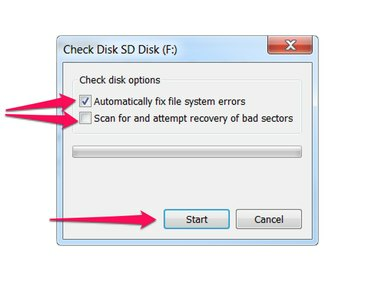
Se você deseja apenas escanear o cartão SD sem fazer nenhuma alteração no cartão, desmarque ambos Corrigir erros do sistema de arquivos automaticamente e Procure e tente recuperar setores defeituosos. Se você deseja que o Check Disk corrija apenas os erros do sistema de arquivos que encontrar, verifique Corrigir erros do sistema de arquivos automaticamente. Se você quiser que o Check Disk faça uma varredura de nível inferior do cartão SD e corrija quaisquer erros que encontrar, marque as duas caixas.
Dica
Se você tiver dados importantes no cartão SD que não deseja perder, desmarque as duas caixas para garantir que o Check Disk não faça alterações no cartão SD. Se você tiver um cartão SD de tamanho padrão, também pode definir o formato físico chave de proteção contra gravação no cartão SD para evitar alterações acidentais.
pressione Começar para começar a varredura. Quando a varredura é concluída, Check Disk exibe os resultados.
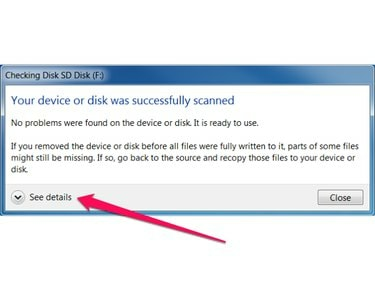
Clique Veja detalhes para mostrar mais detalhes sobre a varredura, incluindo quais varreduras foram realizadas, quaisquer erros encontrados e corrigidos, a capacidade de memória do cartão SD e o número de arquivos e pastas no cartão SD.
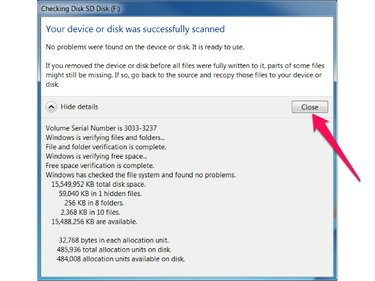
aperte o Fechar na caixa de diálogo de resultados para fechar o Check Disk.
Dica
Alguns cartões SD podem alegar ter uma alta capacidade de memória, mas na verdade têm uma capacidade muito menor. Esses falsificado Os cartões SD são projetados especificamente para enganar as ferramentas padrão do Windows, portanto, o Windows Check Disk pode não detectar problemas com esses cartões. Se você suspeitar que seu cartão SD pode ser falsificado, ou continuar a ter problemas com seu cartão SD mesmo após a verificação de disco não mostrar erros, continue para Mais testes completos, abaixo.
Mais testes completos
Você pode realizar testes mais completos em seu cartão SD usando ferramentas gratuitas, incluindo H2testw (tradução do inglês) e FakeFlashTest (a partir de RMPrepUSB.com). Essas ferramentas demoram mais para executar do que o Check Disk, mas testam de forma mais completa a leitura e a gravação no cartão SD, copiando os arquivos para o cartão SD e, em seguida, lendo os arquivos de volta.
Dica
Essas ferramentas acessam apenas o espaço livre em seu cartão SD. H2testw funciona melhor quando o cartão SD está vazio e o FakeFlashTest não funciona a menos que o cartão SD tenha sido formatado. Portanto, para obter melhores resultados, antes de executar qualquer uma dessas ferramentas, primeiro copie os dados do cartão SD para outra unidade e, em seguida, formate o cartão SD.
H2testw

Abra H2testw. Selecione o seu idioma (alemão ou inglês), pressione o botão Selecione o alvo e selecione seu cartão SD na caixa de diálogo.
Selecione todo o espaço disponível na seção Volume de dados e pressione o Gravar + Verificar botão.
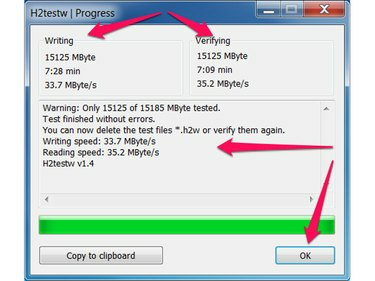
H2testw exibe o progresso e os resultados na caixa de diálogo Progresso. aperte o OK botão para terminar.
FakeFlashTest
Inicie o FakeFlashTest.exe e clique no OK botão na caixa de diálogo Sobre o teste de Flash falso.
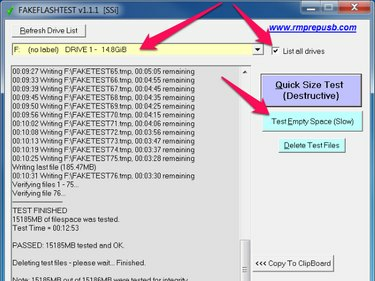
Clique Liste todas as unidades e selecione seu cartão SD na lista de unidades. aperte o Teste o espaço vazio (lento) botão.
FakeFlashTest exibe o andamento do teste na caixa de listagem e exibe uma caixa de diálogo com os resultados quando o teste é concluído.
Dica
Dependendo da capacidade de memória do cartão SD, da velocidade do cartão SD e do computador, pode demorar muito para que essas ferramentas sejam executadas. FakeFlashTest é executado mais rápido do que H2testw, mas executa um teste menos completo; portanto, para o teste mais completo, execute H2testw e espere que o teste seja totalmente concluído.



